Bluetooth adapteris datoram. Kā izvēlēties?
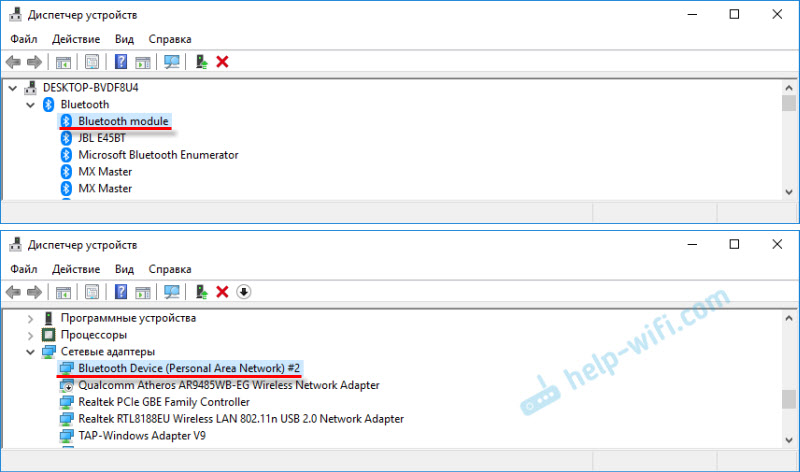
- 3866
- 850
- Charles Emard
Bluetooth adapteris datoram. Kā izvēlēties?
Es jau sen esmu iecerējis šo rakstu, tad es to atliku, bet es nolēmu rakstīt. Es pat īpaši nopirku Bluetooth adapteri, lai pārbaudītu visu un sagatavotu visnoderīgāko rakstu. Neatkarīgi no tā, cik grūti ir uzminēt ar vārdu, šajā rakstā es jums pastāstīšu par Bluetooth adapteriem datoriem. Uzziniet, kāpēc tie ir nepieciešami, kādi viņi ir, kā izvēlēties, savienot un izmantot.
Kas ir Bluetooth, es domāju, ka es zinu visu. Pietiek zināt, ka šī ir bezvadu tehnoloģija datu apmaiņai starp dažādām ierīcēm nelielos attālumos. Mūsdienās Bluetooth modulis, kas iebūvēts daudzās dažādās ierīcēs. Tas ir gandrīz katrā tālrunī, planšetdatorā, klēpjdatorā. Ir arī daudz ierīču, kas atbalsta Bluetooth savienojumu. Tie ir printeri, austiņas, kursorsviras, peles utt. D.
Un, ja klēpjdatoros šis bezvadu modulis, kas būvēts no auga (izņemot dažus modeļus, galvenokārt vecus), un tas ir pietiekami, lai to ieslēgtu (skat. kā iespējot bluetooth uz klēpjdatora) un varat to izmantot, tad stacionāros datoros nav Bluetooth. Atkal, izņemot gadījumus, kad jums ir mātesplate ar integrētu Bluetooth moduli, vai arī tas tika uzstādīts atsevišķi, saliekot sistēmas vienību.
Ir svarīgi saprast, ka tas nav tikai draiveris vai programma, kuru var lejupielādēt no interneta, un viss darbosies (kā daudzi domā). Šī ir atsevišķa ierīce (modulis).
Lai pārbaudītu, vai datorā ir Bluetooth, vienkārši dodieties uz ierīces pārvaldnieku un pārbaudiet, vai atsevišķā sadaļā ir piemērots adapteris vai sadaļā “Tīkla adapteri”.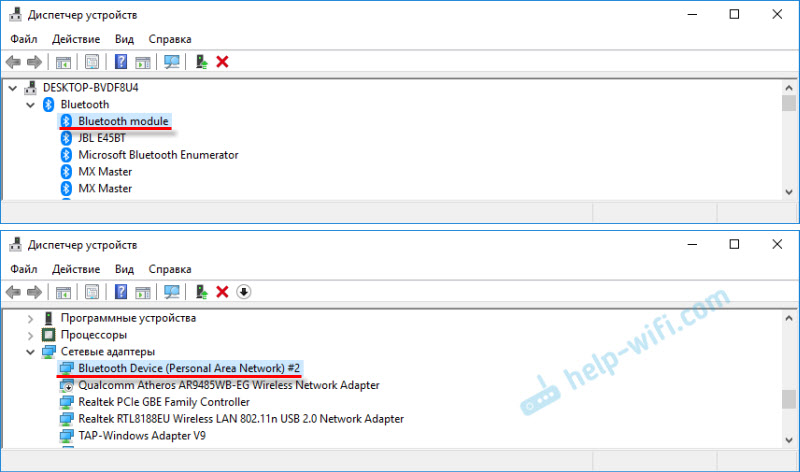
Reti, bet ir reizes, kad šis adapteris nav ierīču pārvaldniekā, bet tas ir datorā. Tikai nav instalēts draiveris. Šajā gadījumā jābūt nezināmām ierīcēm. Vai "Perifēra Bluetooth" ierīce cilnē Citas ierīces ".
Man šķiet, ka, ja datorā būtu bluetooth, jūs noteikti par to zināt. Es domāju, ka tā nav. Un līdz ar to jautājums: "Ko darīt, ja datorā nav Bluetooth, bet tas ir nepieciešams?".
Risinājums ir ļoti vienkāršs - ārēja USB Bluetooth adaptera izvēle un pirkšana. Ir arī PCI adapteri, kas ir savienoti sistēmas blokā, PCI-slot uz mātesplates. Bet tirgū to nav daudz, un tie parasti ir sakopti ar Wi-Fi moduli.
Kāpēc datoram ir nepieciešami Bluetooth adapteri un kādi tie ir?
Pēc šāda adaptera pirkšanas un savienošanas ar datoru mēs varam savienot ar to dažādas Bluetooth ierīces. Tās ir peles, tastatūras, austiņas, austiņas, kursorsviras (ieskaitot DualShock un Xbox bezvadu kontrolieri), printeri, akustiskās sistēmas, kameras utt. D. Varat arī apmainīties ar failiem ar citiem datoriem, klēpjdatoriem, viedtālruņiem un planšetdatoriem. Tiesa, pārraidīt failus, tāpēc nav īpaši ērti.
Būtībā tas ir perifēro ierīču savienojums bez kabeļiem. Tas ir daudz ērtāk. Paņemiet tās pašas austiņas. Ja jūs tos savienojat ar datoru, izmantojot Bluetooth, varat brīvi pārvietoties pa istabu vai pat ar dzīvokli un klausīties mūziku. Un ar kabeli tas nedarbosies. Vai arī savienojot austiņas, jūs varat sazināties ar Skype un nav jāsēž pie paša datora.
Populārākie, lētākie un izplatītie -USB adapteri. Tie izskatās kā parasts zibatmiņas disks. Ir ļoti mazi, kas ir lieliski piemēroti gan datoriem, gan klēpjdatoriem. Datoram es nopirku vienu no šiem adapteriem -Grand -X Bluetooth 4.0. Viņš izskatās šādi:

Un joprojām ir šie:

Kā redzat, ir iespējas ar ārējām antenām. Antenas klātbūtne nodrošina signāla un stabilāka savienojuma palielināšanos.
Tirgū ir daudz šo adapteru. Īpaši lielu skaitu no tiem var atrast ķīniešu tiešsaistes veikalos. Bet es joprojām iesaku jums iegādāties tos adapterus, kas ir piešķirti mūsu tirgū. No vairāk vai mazāk slaveniem ražotājiem. Par to, kā izvēlēties pareizo Bluetooth adapteri datoram, mēs runāsim tālāk šajā rakstā.
Izvēlieties datoram blutuz adapteri
Jūs varat atvērt jaunu cilni savā pārlūkprogrammā tūlīt, un kādā populārā tiešsaistes veikalā apskatiet Bluetooth adapteru izvēli. Es domāju, ka jūs uzreiz redzēsiet, ka cena ir ļoti atšķirīga. Ir gan ļoti lēti modeļi, gan dārgi. Un tas nav tikai. Cena šajā gadījumā ir atkarīga ne tikai no zīmola, bet arī no paša adaptera īpašībām un iespējām.
Izvēloties adaptera zilumu, es iesaku jums orientēties šādos parametros:
- Aparatūras versija vai vienkārši Bluetooth versija. Tas ir vissvarīgākais parametrs. Pašlaik jaunākā versija 5.0. Bet pārdošanā tagad visi adapteri galvenokārt ir no 2. versijas.0 līdz 4.Viens. Versija nav reti norādīta paša adaptera vārdā. Piemēram: Grand-X Bluetooth 4.0. Vai īpašībās. Kāda ir būtība? Jo vairāk jaunas versijas - jo labāk. Virs pārraides ātruma, ierīču savietojamība, savienojuma stabilitāte, zemāks enerģijas patēriņš (datora gadījumā nav īpaši būtisks, bet tomēr). Tāpēc es iesaku ņemt 4. versijas adapterus.0 un virs. Viņi būs dārgāki par cenu nekā tā pati versija 2.0. Ja lasāt pārskatus kādai 2. versijas versijai.0, tad jūs varat redzēt, ka, savienojot ierīces ar atbalstu 4. versijai.0, 4.1 Ir daudz problēmu. Dažādi kavējumi, neliels darbības rādiuss, slikta skaņa, klintis utt. D.
- Savienojuma saskarne. Tas ir tas, par ko es jau rakstīju. Būtībā visi adapteri ir savienoti caur USB 2.0. Es domāju, ka jūs to iegādāsieties. Datoram varat atrast arī adapteri ar PCI interfeisu. Bet es tos neredzēju pārdošanā, un ar instalāciju ir grūtāk. Jums jāizjauc sistēmas vienība. Ir vieglāk iegādāties USB un neizgudrot.
- Klase. Šeit viss ir vienkārši. Atkarībā no Bluetooth klases tiek noteikts darbības rādiuss (attālums starp ierīcēm). 3. pakāpe - 1 metrs, 2. pakāpe - 10 metri, 1 klase - 100 metri. Man ir pirmās klases adapteris, bet darbības rādiuss ir 50 metri. Un reālos apstākļos tas būs 10-20 metri. Atkarībā no barjerām, iejaukšanās un citiem faktoriem. Modeļiem ar ārēju antenas darbības rādiusu var būt vairāk.
- Profila atbalsts. Tas ir dažādu funkciju un iespēju kopums. Lai divas Bluetooth ierīces savienotu un darbotos, ir nepieciešams, lai tās atbalstītu noteiktu profilu. Ir daudz šo profilu. Ņemiet, piemēram, vispopulārākais austiņu profils (HSP). Tas kalpo skaņas pārraidīšanai (mono, galvenokārt austiņās). Tas ir, ja jūsu blutuz adapterī šis profils nav atbalsts, tad jūs nepievienosit austiņas. Vēl viens populārs profils ir A2DP. Viņš ir atbildīgs par stereo skaņas pārnešanu (kvalitāte ir daudz labāka nekā HSP). Piemēram, iezvanes profils ļauj savienot datoru ar internetu, izmantojot Bluetooth. Un, ja vēlaties izplatīt internetu, jums būs nepieciešams LAN piekļuves profila atbalsts. Ne vienmēr noteiktā adaptera īpašībās jūs varat atrast atbalstīto profilu sarakstu. Bet nav vērts uztraukties. Gandrīz visi adapteri atbalsta vispopulārākos un nepieciešamos profilus, kas var būt nepieciešami, lai savienotu dažādas ierīces.
Šeit ir mana adaptera īpašību foto:

Koncentrējieties uz iepriekšminētajiem parametriem. Es domāju, ka šī informācija būs pietiekama, lai jūs varētu izvēlēties parasto un piemērotu blutaz adapteri datoram.
Vēl daži izvēles padomi un specifiski modeļi
Galvenais ir nesteidzieties. Lasīt atsauksmes. Uzziniet īpašības. Es arī iesaku jums nepirkt lētākos adapterus. It īpaši, ja jums ir nepieciešams adapteris labo Bluetooth austiņu savienošanai, failu pārsūtīšanai, kursorsviras savienošanai utt. D. Viņi ir ne tikai sliktas kvalitātes, bet arī novecojuši versija. Jā, tie var būt daudz lētāki. Bet ir iespējams, ka jūs to vienkārši izmetat vai dodaties uz veikalu.
Piemēram, Stlab B-122 adapteris. Maksā tikai nedaudz vairāk par diviem dolāriem (un tas ir mūsu veikalos). Bet ir Bluetooth 2. versija.0 Ar atbalstu balss režīmam un daudz dažādu problēmu, savienojot ar citām ierīcēm. Jā, tas darbosies, bet tas nebūs piemērots visiem uzdevumiem. Tam var būt arī jāturpina, meklējot piemērotus autovadītājus. Es vispār neiesaku jums iegādāties šādus lētus adapterus. Un 2. versija.0 Labāk neņemt.
To, ko es izvēlējos -Grand -X Bluetooth 4.0 (BT40G), tas maksā gandrīz 9 USD. Bet jau ir Bluetooth 4 versija.0, pirmās klases un labas atsauksmes. Ir vēl dārgāki modeļi. Piemēram, Bluetooth adaptera uzticība 4.0. Un lētāk -f & d bd -10 un stlab 4.0 (B-421). Ja esat pieradis uzticēties vairāk populāriem uzņēmumiem, varat redzēt ASUS USB-BT400.
Kā izmantot adapteri?
Vienkārši savienojiet to ar datora USB portu.

Un, ja jums ir paveicies (piemēram, es), tad Windows automātiski atpazīst Bluetooth adapteri, un jūs varat nekavējoties savienot ierīces. Manā gadījumā Windows 10 tika instalēts. Adapteris no Grand-X nekavējoties izlēma un parādījās ierīces pārvaldniekā.
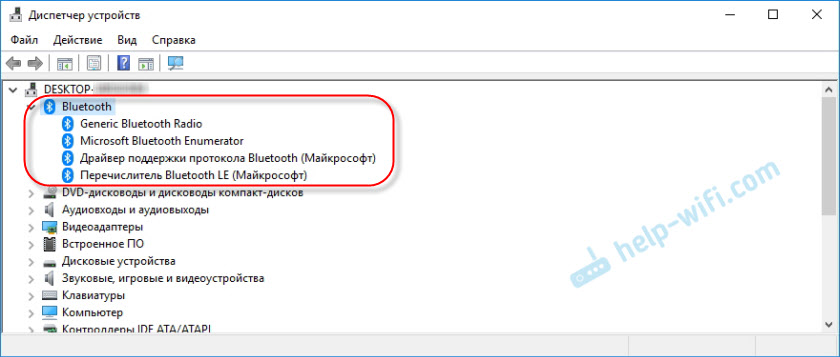
Un Bluetooth ikona parādījās paziņojumu panelī. Noklikšķinot uz, uz kurām varat pievienot jaunas ierīces, nosūtīt/pieņemt failu, atvērt iestatījumus utt. D.
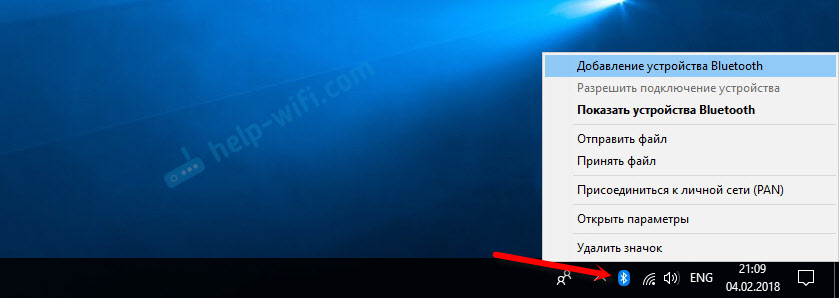
Ir skaidrs, ka atkarībā no datorā instalētās adaptera un operētājsistēmas to var automātiski noteikt. Un draiveris ir jāinstalē manuāli. Bet ar adapteri komplektā parasti ir disks. Ja autovadītāji no diska nedarbojas, tad tie jāmeklē internetā. Ieteicams lejupielādēt no ražotāja oficiālās vietnes. Tiesa, šādas iespējas nav.
Ja jums jau ir adapteris, jūs to esat savienojis un viss darbojas, tad jums var būt noderīgs raksts, kā savienot Bluetooth austiņas ar datoru vai klēpjdatoru operētājsistēmā Windows 10. Izmantojot viņas piemēru, jūs varat redzēt, kā savienot Bluetooth ierīci ar datoru ar instalēto Windows 10.
Es komentāros gaidu atsauksmes no jums. Rakstiet, vai mans raksts bija noderīgs vai nē. Varbūt man kaut kas pietrūka, un man tas jāpapildina. Vislabākie novēlējumi!
- « Maršrutētāja jauda no barošanas avota vienības pārstartēšanai, kad pazūd internets
- Zyxel Keenetic Viva iestatīšana ar Huawei modemu ar stiepli »

